Jak otevřít ZIP archivy v iPhone
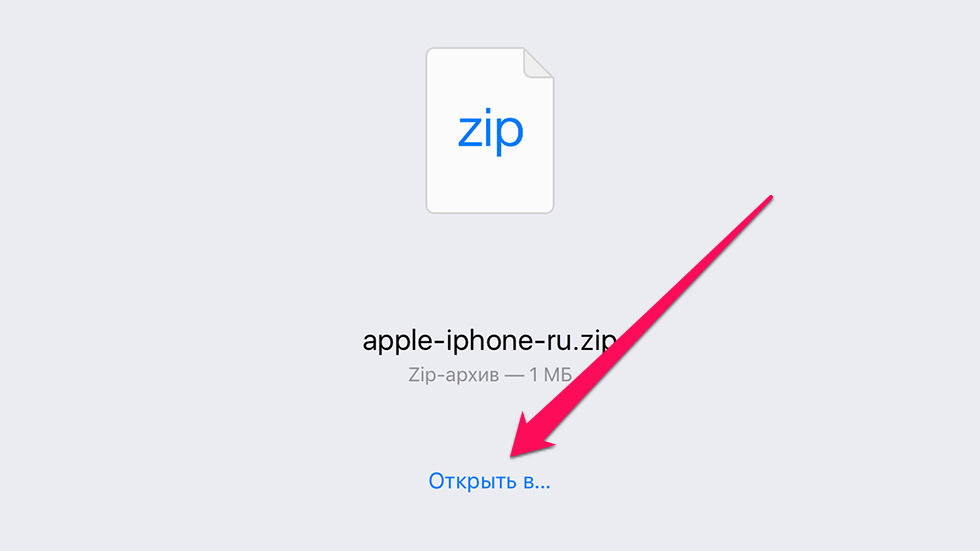
Navzdory rozšířenému přesvědčení, že iPhone a iPad nemohou pracovat s archivy, je na zařízeních iOS poskytována taková funkce. A i-zařízení mohou provést bez nutnosti instalace žádných dalších aplikací, i když s určitými omezeními. V této příručce jsme se podívali na dva způsoby, jak otevřít archivy různých formátů na iPhone a iPadu.
Jak otevřít ZIP-archivy v iPhone. Metoda 1
Ne každý ví, ale můžete otevřít nějaké ZIP archivy na iPhone a iPadu bez použití aplikací třetích stran. Různé aplikace iOS mohou pracovat s archivy, včetně aplikací Notes, Mail, iCloud Drive a dalších. Vybalení podle následujícího popisu.
Krok 1. Přes prohlížeč Safari přejděte na stránku archivu, kterou je třeba stáhnout na svůj iPhone nebo iPad (archiv vzorku)..
Krok 2. Začněte stahovat archiv.
Krok 3. Na stránce stahování souborů klikněte na tlačítko “Otevřít v …“A vyberte aplikaci”Poznámky“.
Poznámka: K uložení archivu do úložiště cloud iCloud můžete také vybrat možnost “Přidat na iCloud Drive”. Proces vybalení se nebude lišit v závislosti na zvolené aplikaci.
Krok 4. Spusťte aplikaci “Poznámky“A vyberte nově vytvořenou poznámku pomocí ZIP archivu.
Krok 5. Klikněte na archiv a na otevřené stránce na tlačítku “Zobrazit obsah“.
Jedná se o nejjednodušší způsob, jak rozbalit archivy pomocí běžných prostředků zařízení iOS. Bohužel, tato metoda nemůže být nazývána ideální. Aplikace iOS může pracovat pouze s následujícími typy souborů z ZIP archivů:
- .jpg, .tiff, .gif (obrázky)
- .doc a .docx (Microsoft Word)
- .htm a .html (webové stránky)
- .klíč (Keynote)
- .čísla (Čísla)
- .stránky (stránky)
- .pdf (Náhled a Adobe Acrobat)
- .ppt a .pptx (Microsoft PowerPoint)
- .txt (text)
- .rtf (formát RTF)
- .vcf (kontaktní informace)
- .xls a .xlsx (Microsoft Excel)
- .zip
- .ics
Jinými slovy, metoda je snadno použitelná, ale není univerzální.
Jak otevřít ZIP-archivy v iPhone. Metoda 2
Existuje více možností rozbalení archivů od správců souborů třetích stran, jako například Správce souborů a Dokumenty. Umožňují rozbalit různé typy archivů a pak pracovat s mnohem více typů souborů, než je tomu v případě standardních funkcí iOS.
Poznámka: Uvedené aplikace jsou zdarma. Správce souborů s vestavěnými nákupy, Dokumenty – bez.
Rozbalování pomocí nástrojů jiných výrobců se provádí podobným způsobem jako první metoda. Je také nutné začít stahovat archiv na webu, stiskněte “Otevřít v …“, Ale jako aplikace pro uložení vyberte správce souborů.
Poté stačí použít funkci vybalení a začít pracovat se soubory, ať už se jedná o dokumenty nebo fotografie. V aplikaci Dokumenty se například rozbalování provede po prvním kliknutí na archiv.